Cara Mematikan Komputer Secara Otomatis Tanpa Aplikasi Tambahan|Auto Shutdown
Topdewe.com - Cara Mematikan Komputer Secara Otomatis Tanpa Aplikasi Tambahan|Auto Shutdown
Komputer,Pc atau laptop di era modern ini sangat dibutuhkan manusia untuk membantu pekerjaan atau tugas.
Baik tugas pribadi maupun kantor saat ini hampir semua berurusan dengan komputer.
Nyaris setiap harinya sebagian orang milenial menggunakan komputer atau laptop.Terutama pelajar atau mahasiswa dan pekerja kantoran yang setiap hari mengerjakan tugasnya di komputer atau laptop.
Pengguna perangkat laptop atau komputer pastinya sudah tidak asing dengan istilah Shutdown. Sebuah proses untuk mematikan komputer yang penting untuk dilakukan agar performanya tetap ngebut serta untuk menjaga komponen komputer anda tidak cepat rusak.
Tidak Melakukan Shutdown Komputer juga bahaya.
Seperti tadi diatas,tidak melakukan proses Shutdown bisa berakibat komponen komputer atau laptop anda cepat rusak.
Komponen utamanya adalah hard disk. Masalah yang ditimbulkan biasanya adalah hard disk bad sector,ini terjadi akibat mematikan komputer tidak melalui proses Shutdown atau laptop sering mati kehabisan baterai.
Anda pasti pernah mengalami hal tersebut,atau tidak melakukan shutdown komputer karena sudah kelelahan atau ketiduran didepan komputer.
Untuk menghindari tidak shutdown tersebut maka topdewe.com akan memberikan tips cara mematikan komputer secara otomatis dengan timer atau sesuai waktu yang diinginkan.
Dibawah ini akan saya berikan cara Auto Shutdown komputer otomatis dalam waktu tertentu tanpa aplikasi tambahan.
.
Cara Shutdown Komputer Atau Laptop Otomatis Dalam Waktu Tertentu (Auto Shutdown)
1.Mematikan komputer otomatis menggunakan shortcut
Pertama klik kanan pada layar desktop anda,kemudian klik New dan pilih shortcut
Masukkan kode "shutdown -s -t 600" pada kolom yang tersedia kemudian klik next
Beri nama shortcut anda,kemudian klik finish.
T600 adalah untuk satuan detik. jadi angka 600 adalah untuk 10 menit.Anda bisa merubah sesuai keinginan anda
2.Mematikan komputer otomatis dengan Task scheduler.
Pertama klik menu windows dan ketik task scheduler pada kolom pencarian lalu klik menu task scheduler.
Atau dengan cara klik icon windows lalu klik all program kemudian klik menu aksesories selanjutnya klik menu system tool dan pilih menu task scheduler
Selanjutnya klik basic task lalu masukkan nama shutdown dan klik next.
Berikutnya setting waktu apakah setiap hari,setiap minggu,atau sekali. Saya kasih contoh untuk sekali waktu
Kemudian klik next dan masukkan tanggal beserta jam kapan komputer akan dimatikan otomatis. Selanjutnya klik next.
Pilih menu start program dan klik next
Selanjutnya klik browse disamping kotak kosong dan cari file shutdown di C -> windows-System32-Shutdown
Setelah ketemu file shutdown kemudian klik open
Selanjutnya,pada kolom add argument isikan kode "/s" lalu klik next
Langkah berikutnya klik finish.
Panduan cara setting komputer otomatis mati di waktu tertentu sudah selesai. Kini anda tidak perlu khawatir lagi jika ketiduran atau kelupaan mematikan komputer karena sudah disetting otomatis agar komputer atau laptop auto shutdwon.
Komputer,Pc atau laptop di era modern ini sangat dibutuhkan manusia untuk membantu pekerjaan atau tugas.
Baik tugas pribadi maupun kantor saat ini hampir semua berurusan dengan komputer.
Nyaris setiap harinya sebagian orang milenial menggunakan komputer atau laptop.Terutama pelajar atau mahasiswa dan pekerja kantoran yang setiap hari mengerjakan tugasnya di komputer atau laptop.
 |
| Cara auto shutdown komputer dan laptop |
Tidak Melakukan Shutdown Komputer juga bahaya.
Seperti tadi diatas,tidak melakukan proses Shutdown bisa berakibat komponen komputer atau laptop anda cepat rusak.
Komponen utamanya adalah hard disk. Masalah yang ditimbulkan biasanya adalah hard disk bad sector,ini terjadi akibat mematikan komputer tidak melalui proses Shutdown atau laptop sering mati kehabisan baterai.
Anda pasti pernah mengalami hal tersebut,atau tidak melakukan shutdown komputer karena sudah kelelahan atau ketiduran didepan komputer.
Untuk menghindari tidak shutdown tersebut maka topdewe.com akan memberikan tips cara mematikan komputer secara otomatis dengan timer atau sesuai waktu yang diinginkan.
Dibawah ini akan saya berikan cara Auto Shutdown komputer otomatis dalam waktu tertentu tanpa aplikasi tambahan.
.
Cara Shutdown Komputer Atau Laptop Otomatis Dalam Waktu Tertentu (Auto Shutdown)
1.Mematikan komputer otomatis menggunakan shortcut
 |
| cara setting komputer otomatis mati |
 |
| cara auto shutdown komputer atau laptop |
 |
| cara auto shutdown komputer atau laptop |
Untuk menjalankan programnya,anda tinggal klik shortcut yang tadi sudah anda buat maka auto shutdown komputer akan berjalan sesuai setting waktu diatas.
 |
| cara auto shutdown komputer atau laptop |
2.Mematikan komputer otomatis dengan Task scheduler.
Pertama klik menu windows dan ketik task scheduler pada kolom pencarian lalu klik menu task scheduler.
 |
| Cara mematikan komputer otomatis |
cara setting komputer otomatis mati dengan timer
 |
| cara setting komputer mati otomatis |
 |
| Cara setting komputer otomatis mati |
Berikutnya setting waktu apakah setiap hari,setiap minggu,atau sekali. Saya kasih contoh untuk sekali waktu
 |
| Cara setting komputer otomatis mati |
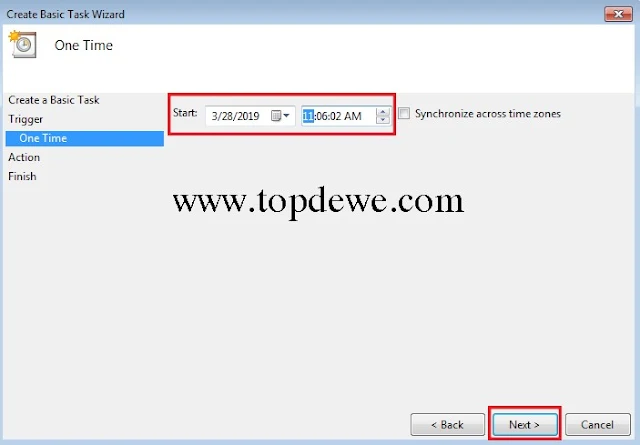 |
| Cara setting komputer otomatis mati |
 |
| Cara setting komputer otomatis mati |
 |
| Cara setting komputer otomatis mati |
 |
| Cara setting komputer otomatis mati |
 |
| Cara setting komputer otomatis mati |
 |
| Cara setting komputer otomatis mati |


Post a Comment for "Cara Mematikan Komputer Secara Otomatis Tanpa Aplikasi Tambahan|Auto Shutdown"